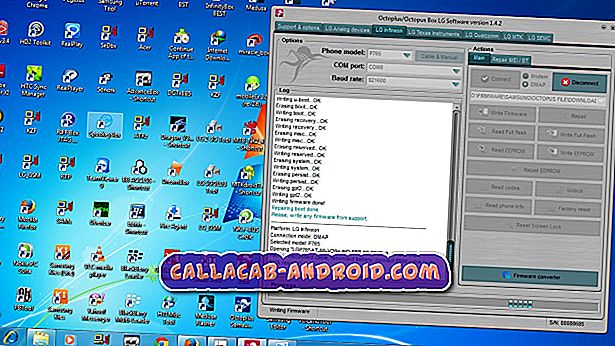Wie Sie die unscharfe Kamera von Samsung Galaxy S6 beheben, Probleme mit dem Fokus und andere kamerabezogene Probleme beheben
Eines der häufigsten Probleme von Samsung Galaxy S6 (#Samsung # GalaxyS6) -Inhabern, die berichtet werden, ist eine verschwommene # Kamera. Einige sagten auch, dass der Autofokus nicht oder nur sehr lange dauert. Tatsächlich sind diese Probleme gleich, aber anders formuliert. Das Foto ist unscharf, weil die Kamera aus irgendeinem Grund nicht richtig auf das Motiv scharfgestellt hat.

In diesem Beitrag habe ich fünf Probleme mit der Kamera angesprochen. Wenn Sie sich also vor diesem Problem mit uns in Verbindung gesetzt haben, sollten Sie versuchen, die anderen hier aufgeführten Probleme zu überprüfen. Für Besitzer von S6 Edge und Edge + funktionieren die von mir bereitgestellten Fehlerbehebungen oder Ratschläge auch für Ihre Geräte.
Wenn Sie diese Seite gefunden haben, weil Sie versucht haben, eine Lösung für Ihr Problem zu finden, sollten Sie die Fehlerbehebungsseite besuchen, die wir für das Galaxy S6 eingerichtet haben. Es enthält alle Probleme, die wir bereits angesprochen haben. Finden Sie Probleme im Zusammenhang mit Ihren und probieren Sie die von uns bereitgestellten Lösungen aus. Wenn sie für Sie nicht funktionieren, wenden Sie sich an uns, stellen Sie jedoch so viele Informationen wie möglich zur Verfügung.
Verschwommene Kamera auf dem Galaxy S6 reparieren
Problem 1 : Wenn ich auf meine Kamera klicke, um Bilder zu machen, ist alles verschwommen. Das Kunststoffteil wurde entfernt, ich habe alles auf die Standardeinstellungen zurückgesetzt, ich kann das Problem jedoch nicht beheben. Das erste Mal passierte es, ich dachte, vielleicht war das Objektiv schmutzig und würde es abwischen. Je mehr Zeit vergeht, desto länger dauert es also, bis die Kamera fokussiert ist. Es ist noch frustrierender, Kinder zu haben und diese ehrlichen, spontanen Fotos zu erhalten, und ich kann es nicht. Bitte lassen Sie mich wissen, was ich tun kann, um dieses Problem zu lösen. Ich liebe die Samsung-Kamera!
Problem 2 : Jedes Mal, wenn ich meine Kamera öffne, ist alles verschwommen. Mein Handy war noch nie nass oder irgendetwas stimmt nicht. Zuerst dachte ich, es sei normal, aber dann bekam mein Freund dasselbe Telefon und sein Telefon tut es nicht. Ich habe versucht, mein Handy auszuschalten, es zurückzusetzen und nichts. Ich bin es wirklich müde zu warten, bis die Unschärfe abfällt.
Fehlerbehebung : Solange das Telefon weder flüssig noch körperlich beschädigt ist, kann es behoben werden. Viele haben sich darüber beschwert und die häufigste Lösung ist folgende:
- Öffnen Sie die Kamera-App.
- Gehe zu den Einstellungen.
- Deaktivieren Sie die intelligente optische Bildstabilisierung.
Versuchen Sie einfach, die Kameraeinstellungen auf die Standardeinstellungen zurückzusetzen, indem Sie den Cache und die Daten löschen. Machen Sie sich keine Sorgen, Ihre Bilder werden dabei nicht gelöscht.
- Tippen Sie auf einem beliebigen Startbildschirm auf Apps.
- Tippen Sie auf Einstellungen.
- Blättern Sie zu "ANWENDUNGEN" und tippen Sie auf Anwendungsmanager.
- Wischen Sie nach rechts zum ALLEN Bildschirm.
- Blättern Sie zu Kamera und tippen Sie darauf.
- Tippen Sie auf Cache löschen.
- Tippen Sie auf die Schaltfläche Daten löschen und dann auf OK.
Galaxy S6-Geräte, deren Kameras seit dem ersten Tag unscharf waren und die erste Prozedur nicht funktioniert hat, überprüfen Sie, ob der Schutzfilm noch nicht entfernt wurde.
Wenn alles andere fehlschlägt, lassen Sie das Telefon überprüfen. Versuchen Sie jedoch vorher, einen Master-Reset durchzuführen, um die Möglichkeit auszuschließen, dass es sich nur um einen Firmware-Fehler handelt, und um alle Ihre persönlichen Informationen zu löschen.
- Schalten Sie Ihr Samsung Galaxy S6 Edge aus.
- Halten Sie die Lauter-, Home- und Power-Taste gleichzeitig gedrückt.
- Wenn sich das Gerät einschaltet und "Logo einschalten" anzeigt, lassen Sie alle Tasten los und das Android-Symbol erscheint auf dem Bildschirm.
- Warten Sie, bis der Android-Wiederherstellungsbildschirm nach etwa 30 Sekunden angezeigt wird.
- Markieren Sie mit der Lautstärketaste die Option "Daten löschen / Werkseinstellung" und drücken Sie die Ein / Aus-Taste, um sie auszuwählen.
- Drücken Sie die Vol Down-Taste erneut, bis die Option "Ja - Alle Benutzerdaten löschen" markiert ist. Drücken Sie anschließend die Ein / Aus-Taste, um sie auszuwählen.
- Markieren Sie nach dem Zurücksetzen die Option "System jetzt neu starten", und drücken Sie die Ein / Aus-Taste, um das Telefon neu zu starten.
Zugehöriges Problem : Meine Kamera fokussiert auf Bilder, aber sobald ich das Foto gemacht habe, wird es unscharf. Ich habe auch insgesamt eine geringe Verbindungsgeschwindigkeit.
Die Galaxy S6-Kamera bleibt für eine begrenzte Zeit eingeschaltet
Problem : Die Kamera bleibt nur für eine begrenzte Zeit eingeschaltet. Kurze Zeitdauer von etwa 2 Minuten. Ich will es dauerhaft haben! Oder zumindest eine Möglichkeit, diesen lächerlich kurzen Zeitraum zu verlängern, ohne dass eine offensichtliche Einstellung vorgenommen werden muss. Irgendwelche Ideen?
Fehlerbehebung : Zuerst müssen Sie den Cache und die Daten der Kamera-App löschen, um zu sehen, ob das Problem mit den Einstellungen zusammenhängt. Durch diesen Vorgang werden die Einstellungen der App zurückgesetzt und das Problem möglicherweise behoben. Befolgen Sie die Anweisungen oben.
Nachdem der Cache sowie die Daten und das Problem gelöscht wurden, ist es Zeit, das Problem zu isolieren. Starten Sie Ihr Telefon im abgesicherten Modus und versuchen Sie, die Kamera dort zu verwenden.
- Schalten Sie Ihr Galaxy S6 Edge aus.
- Halten Sie die Ein / Aus-Taste gedrückt.
- Wenn "Samsung Galaxy S6 Edge" angezeigt wird, lassen Sie die Ein / Aus-Taste sofort los und drücken und halten Sie die Taste "Lautstärke verringern" gedrückt.
- Halten Sie die Taste Leiser gedrückt, bis das Telefon den Neustart abgeschlossen hat.
- Wenn Sie den abgesicherten Modus in der unteren linken Ecke des Bildschirms sehen, lassen Sie die Taste los.
Wenn das Problem auch in diesem Modus bestehen bleibt, müssen Sie den Master zurücksetzen (Anweisungen oben). Andernfalls suchen Sie die App, die das Problem verursacht, und deinstallieren Sie sie. Möglicherweise möchten Sie mit Apps beginnen, die die Kamera und ihr Zubehör verwenden.
Galaxy S6 kann Videos nicht mehr über Text senden
Frage : Früher war ich in der Lage, Videos per SMS zu versenden, und jetzt kann ich es nicht mehr. Ich kann Bilder senden, aber keine Videos. Der Fehler sagt, dass die Datei zu groß ist und ich die Größe ändern muss. Ich habe es mit einem 2-Sekunden-Video getestet und versucht, es mir selbst zu senden, und es ist immer noch zu groß. Ich hoffe das kann behoben werden.
Antwort : Jeder Anbieter oder Diensteanbieter hat eine Größenbeschränkung für die Übertragung von Bildern und Videos durch Text. Wenn Sie gefragt wurden, ob das Video „zu groß“ ist, ist es zu groß. Die Größenbegrenzung variiert tatsächlich von Träger zu Träger. Nehmen wir also an, dass Ihr Provider seinen Abonnenten das Anschließen von Medien mit bis zu 2 MB ermöglicht. Wenn das empfangende Endgerät nur 1 MB (oder weniger) senden oder empfangen darf, wird die Nachricht möglicherweise von Ihrem Endgerät gesendet, aber nicht empfangen. In Ihrer Situation lässt Ihr Provider anscheinend nur sehr kleine Datenmengen an Textnachrichten anhängen. Davon abgesehen gibt es keine Lösung dafür. Sie müssen mit Ihrem Provider sprechen, um mehr zu erfahren. Ich glaube, dass Sie für Sprint nur 1, 10 MB MMS senden dürfen.
Übertragen von Fotos vom Galaxy S6 auf den PC
Problem : Ich muss wissen, wie man Bilder aus der Galerie auf meinem Samsung Galaxy S6 erhält, um einen HP Pavillion 400PC über USB auf meinen Heimcomputer zu übertragen. Ich brauche bitte Schritt für Schritt Anweisungen. Vielen Dank.
Anleitung : Sicher, kein Problem. Folgen Sie einfach diesen Schritten:
- Verbinden Sie Ihr Telefon mit dem Original-USB-Kabel mit Ihrem Computer.
- Wenn der Computer Ihr Telefon nicht erkennt, besuchen Sie die Samsung-Website und laden Sie den Treiber für Ihr Gerät herunter. [Verknüpfung]
- Nachdem Sie die ausführbare Datei heruntergeladen haben, installieren Sie sie auf Ihrem Computer, damit Ihr Telefon erkannt werden kann.
- Vorausgesetzt, Sie haben Ihren Computer so eingerichtet, dass er Ihr Telefon erkennt, haben Sie nun Zugriff auf Ordner auf Ihrem Gerät.
- Durchsuchen Sie mit dem Datei-Explorer Ihres Computers den DCIM-Ordner in Ihrem Telefon, kopieren Sie die Bilder und Videos, die Sie übertragen möchten, und fügen Sie sie in einen bestimmten Ordner auf Ihrem Computer ein.
Ich hoffe das hilft.
Kameraeinstellungen können nicht auf dem Galaxy S6 geöffnet werden
Problem : Meine Kamera lässt mich meine Kameraeinstellungen nicht sehen. Wenn das Zahnradsymbol berührt wird, blinkt es und verschwindet. Ich habe den abgesicherten Modus ausprobiert und ohne Glück neu gestartet. Ich lese gerne Ihre Beiträge und schätze Ihre Zeit. Vielen Dank für Ihre Zeit.
Fehlerbehebung : Dies ist kein gewöhnliches Problem, aber einige unserer Leser haben dieses Problem gemeldet. Es ist nicht exklusiv für Galaxy S6. Wenn dieses Problem ohne ersichtlichen Grund gerade aus dem Nichts aufgetreten ist, wird es durch Löschen des Cache und der Daten der Kamera-App behoben. Wenn es jedoch sofort nach einem Update gestartet wurde, ist der Trick das Löschen der Cache-Partition.
Cache-Partition löschen
- Schalten Sie das Gerät aus.
- Halten Sie die folgenden drei Tasten gleichzeitig gedrückt: Lauter-Taste, Home-Taste und Ein- / Aus-Taste.
- Wenn das Telefon vibriert, lassen Sie die Ein / Aus-Taste los, halten Sie jedoch die Lauter-Taste und die Home-Taste gedrückt.
- Wenn der Bildschirm Android System Recovery angezeigt wird, lassen Sie die Tasten Lauter und Start los.
- Drücken Sie die Taste Leiser, um "Cache-Partition löschen" zu markieren.
- Drücken Sie die Ein / Aus-Taste, um auszuwählen.
- Wenn die Wipe-Cache-Partition abgeschlossen ist, wird "Reboot system now" (System jetzt neu starten) hervorgehoben.
- Drücken Sie die Netztaste, um das Gerät neu zu starten.